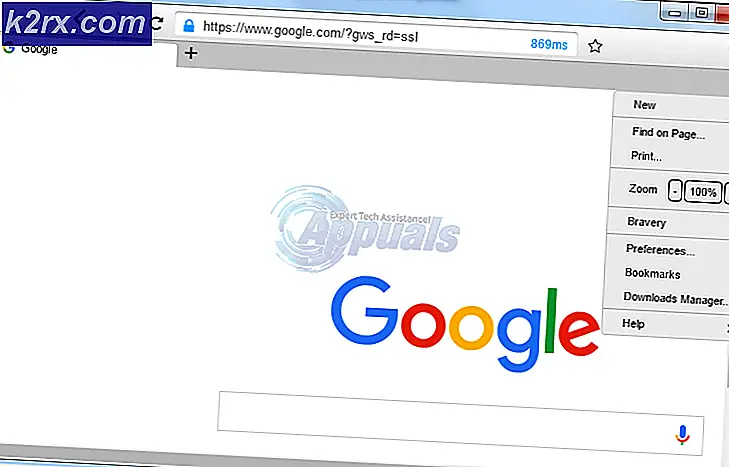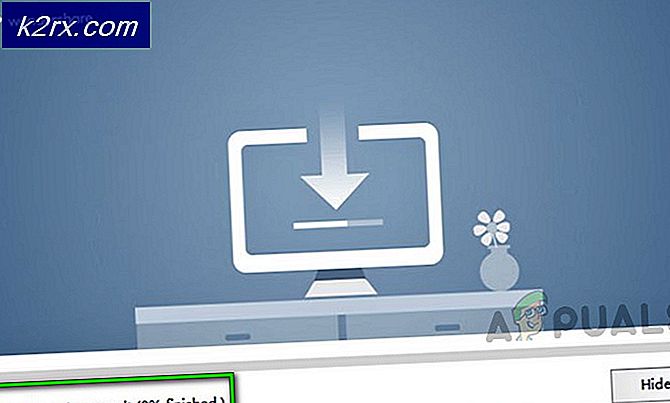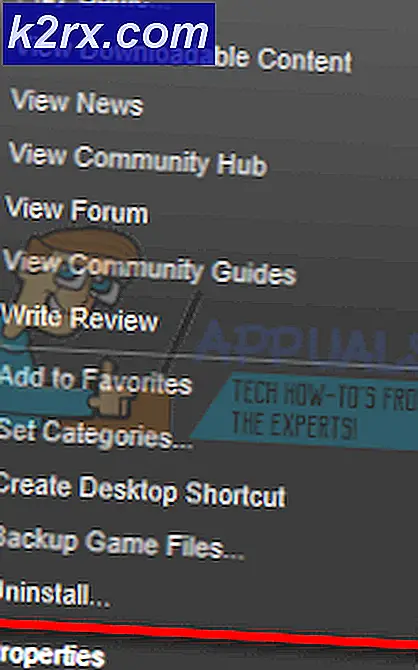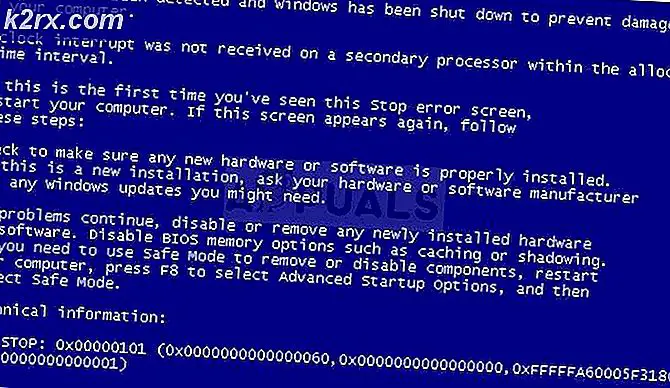Jailbreak iOS 8.4 / 8.3 / 8.2 und 8.1.3 mit PP Jailbreak
Jailbreak iOS 8.4 / 8.3 / 8.2 & 8.1.3 mit PP Jailbreak - In diesem Leitfaden werde ich die Schritte für Jailbreaking Ihrer iOS 8.1.3 / 8.2 / 8.3 und 8.4 mit der PP Jailbreak-Methode auflisten. Diese Methode ist nur mit Mac OS kompatibel. Für Windows; Siehe Jailbreak iOS 8
Bereiten Sie Umgebung vor:
Nehmen Sie eine vollständige Sicherung Ihres iOS-Geräts vor, bevor Sie fortfahren, falls etwas schief geht, können Sie immer von der Sicherung wiederherstellen. Sicherheit steht an erster Stelle; Wir möchten nicht, dass Sie Ihre Daten verlieren. Schalten Sie Ihre Firewall und alle Antivirensoftware aus, die PP Jailbreak daran hindern, eine Verbindung zum Internet herzustellen.
Überprüfen Sie die Kompatibilität
PP Jailbreak läuft auf einem Mac und die folgenden Geräte können ins Gefängnis gehen:
- iPhone 6, iPhone 6 Plus, iPhone 5s, iPhone 5c, iPhone 5 und iPhone 4s
- iPad Air 2, iPad mini 3, iPad Air, iPad 4, iPad 3 und iPad 2
- iPad mini 1 (iPad mini der 1. Generation), iPad mini 2 (iPad mini Retina), iPad mini 3
- iPod touch der 5. Generation
Jailbreak iOS 8.4 / 8.3 / 8.2 & 8.1.3 mit dem PP Jailbreak Tool
PRO TIPP: Wenn das Problem bei Ihrem Computer oder Laptop / Notebook auftritt, sollten Sie versuchen, die Reimage Plus Software zu verwenden, die die Repositories durchsuchen und beschädigte und fehlende Dateien ersetzen kann. Dies funktioniert in den meisten Fällen, in denen das Problem aufgrund einer Systembeschädigung auftritt. Sie können Reimage Plus herunterladen, indem Sie hier klickenSchritt 1 : Laden Sie das PP Jailbreak-Tool herunter, indem Sie hier klicken. Stellen Sie sicher, dass Sie den Speicherort kennen, an dem es gespeichert wird.
Schritt 2 : Schließen Sie Ihr iOS-Gerät über den USB-Anschluss Ihres Computers an Ihren Computer an.
Schritt 3 : Wenn der Passcode aktiviert ist; Deaktivieren Sie es vorübergehend, indem Sie zu Einstellungen -> ID & Passwort gehen
Schritt 4 : Nachdem die Passcode-Funktion deaktiviert wurde, schalten Sie Find My iPhone (etc) aus, indem Sie auf Einstellungen -> iCloud gehen und Mein iPhone suchen wählen
Schritt 5: Strg + Klicken Sie auf das iTunes Symbol im Dashboard und den Xcode und wählen Sie Quit oder Force Quit, sonst wird PP Jailbreak nicht geöffnet.
Schritt 6: Suchen Sie die heruntergeladene ppjailbreak2.dmg Datei und öffnen Sie sie, ziehen Sie sie auf Anwendungen und gehen Sie dann zu Finder -> Anwendungen und doppelklicken Sie darauf, um sie zu öffnen.
Schritt 7 : Warten Sie, bis die PPJailbreak-App geladen ist. Sollte die Firmware-Version Ihres Geräts angezeigt werden, deaktivieren Sie die Option Install PP Helper.
Schritt 8 : Klicke auf den Jailbreak- Button in der Mitte, um zu beginnen.
Schritt 9 : Ihr Gerät wird automatisch neu gestartet, nachdem der Jailbreak abgeschlossen ist.
Hinweis: Sie können das Passwort und die Funktion "Mein iPhone suchen" jetzt erneut aktivieren.
Wenn Sie bei irgendeinem Schritt feststecken, führen Sie eine saubere Wiederherstellung des iPhone zurück zu Version 8.4 durch. Stellen Sie sicher, dass Sie eine Sicherungskopie an Ort und Stelle haben, bevor Sie dies tun; Sobald die Sicherung abgeschlossen ist, fahren Sie mit der Wiederherstellung fort (es wird zurückgesetzt und 8.4 neu installieren). Einmal getan; Wiederholen Sie die obigen Schritte, und nachdem der iOS-Jailbreak erfolgreich abgeschlossen wurde, führen Sie die Wiederherstellung aus der Sicherung oder iCloud durch.
PRO TIPP: Wenn das Problem bei Ihrem Computer oder Laptop / Notebook auftritt, sollten Sie versuchen, die Reimage Plus Software zu verwenden, die die Repositories durchsuchen und beschädigte und fehlende Dateien ersetzen kann. Dies funktioniert in den meisten Fällen, in denen das Problem aufgrund einer Systembeschädigung auftritt. Sie können Reimage Plus herunterladen, indem Sie hier klicken